كيفية إصلاح عدم عمل تطبيق Google على Android
يعد تطبيق Google جزءًا لا يتجزأ من Android ويأتي مثبتًا مسبقًا في جميع أجهزة Android الحديثة. إذا كنت تستخدم Android 8.0 أو أعلى ، فيجب أن تكون على دراية بتطبيق Google المفيد والقوي هذا. تشمل خدماته متعددة الأبعاد محرك بحث ، ومساعد شخصي يعمل بالذكاء الاصطناعي ، وموجز أخبار ، وتحديثات ، وبودكاست ، وما إلى ذلك. يجمع تطبيق Google البيانات من جهازك بإذن منك. بيانات مثل سجل البحث والتسجيلات الصوتية وبيانات التطبيق ومعلومات الاتصال. يساعد هذا Google في تزويدك بخدمات مخصصة. على سبيل المثال ، يتم تحديث جزء موجز Google (الجزء الموجود في أقصى اليسار على شاشتك الرئيسية) بمقالات إخبارية ذات صلة بك ، ويستمر المساعد في تحسين وفهم صوتك ولهتك بشكل أفضل ، ويتم تحسين نتائج البحث الخاصة بك بحيث تجد ما أنت عليه تبحث عن أسرع وأسهل.
يتم تنفيذ جميع هذه الخدمات بواسطة تطبيق واحد. من المستحيل تخيل استخدام Android بدونه. بعد قولي هذا ، يصبح الأمر محبطًا حقًا عندما يتوقف تطبيق Google أو أي من خدماته مثل المساعد أو شريط البحث السريع عن العمل. من الصعب تصديق ذلك ، ولكن حتى تطبيق Google قد يتعطل في بعض الأحيان بسبب بعض الأخطاء أو الخلل. من المحتمل أن تتم إزالة هذه الثغرات في التحديث القادم ، ولكن حتى ذلك الحين ، هناك عدد من الأشياء التي يمكنك محاولة حل المشكلة. في هذه المقالة ، سنقوم بإدراج سلسلة من الحلول التي يمكن أن تحل مشكلة تطبيق Google ، التي لا تعمل.
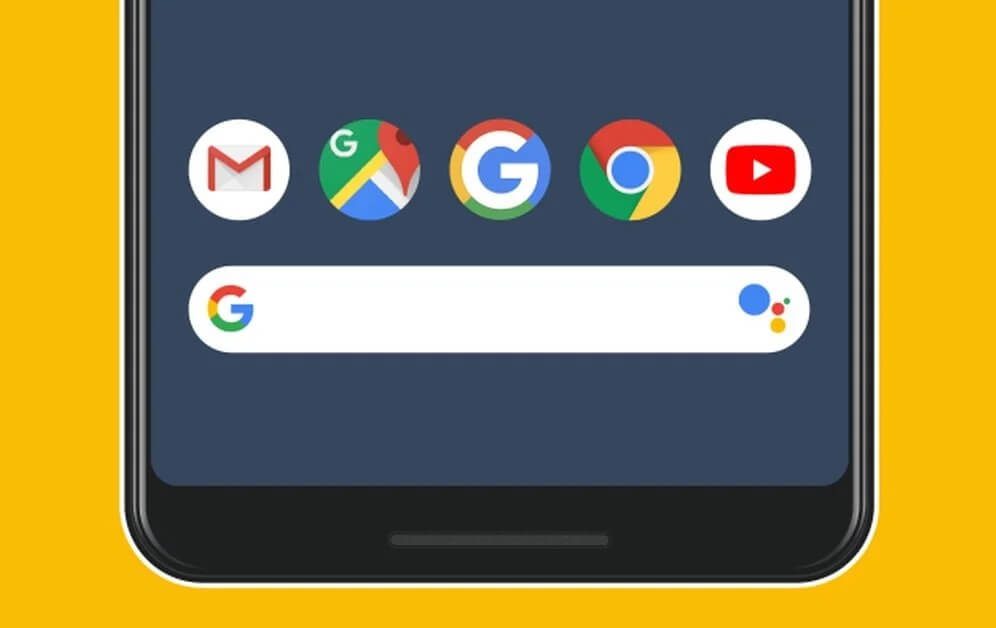
إصلاح تطبيق Google لا يعمل على Android
1. أعد تشغيل جهازك
الحل البسيط والفعال لأي جهاز إلكتروني هو إيقاف تشغيله ثم تشغيله مرة أخرى. على الرغم من أن الأمر قد يبدو غامضًا للغاية ، إلا أن إعادة تشغيل جهاز Android الخاص بك غالبًا ما يحل الكثير من المشكلات ، ويستحق الأمر المحاولة. ستسمح إعادة تشغيل هاتفك لنظام Android بإصلاح أي خطأ قد يكون مسؤولاً عن المشكلة. اضغط مع الاستمرار على زر الطاقة حتى تظهر قائمة الطاقة وانقر على خيار إعادة التشغيل / إعادة التشغيل. بمجرد إعادة تشغيل الهاتف ، تحقق من استمرار المشكلة.
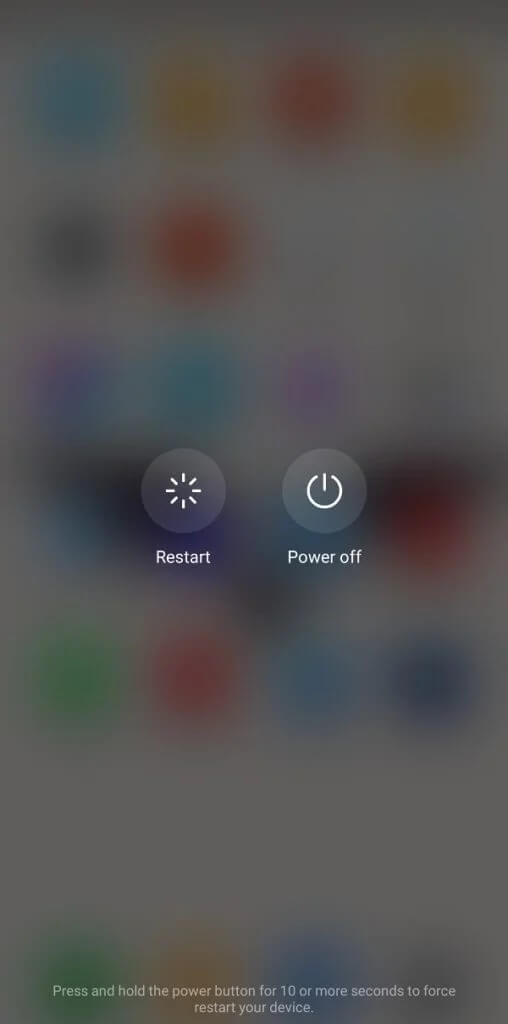
2. امسح ذاكرة التخزين المؤقت والبيانات لتطبيق Google
يخزن كل تطبيق ، بما في ذلك تطبيق Google ، بعض البيانات في شكل ملفات ذاكرة التخزين المؤقت. تُستخدم هذه الملفات لحفظ أنواع مختلفة من المعلومات والبيانات. يمكن أن تكون هذه البيانات في شكل صور وملفات نصية وأسطر من التعليمات البرمجية وأيضًا ملفات وسائط أخرى. تختلف طبيعة البيانات المخزنة في هذه الملفات من تطبيق لآخر. تنشئ التطبيقات ملفات ذاكرة التخزين المؤقت لتقليل وقت التحميل / بدء التشغيل. يتم حفظ بعض البيانات الأساسية بحيث يمكن للتطبيق عند فتحه عرض شيء ما بسرعة. ومع ذلك ، في بعض الأحيان تتلف ملفات ذاكرة التخزين المؤقت المتبقية وتتسبب في تعطل تطبيق Google. عندما تواجه مشكلة عدم عمل تطبيق Google ، يمكنك دائمًا محاولة مسح ذاكرة التخزين المؤقت وبيانات التطبيق. اتبع هذه الخطوات لمسح ذاكرة التخزين المؤقت وملفات البيانات لتطبيق Google:
1. انتقل إلى إعدادات هاتفك ثم اضغط على خيار التطبيقات.
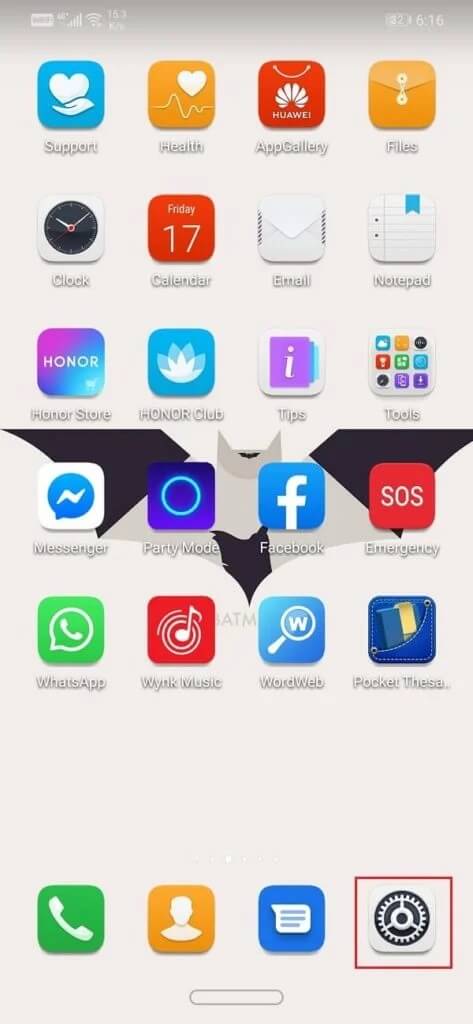
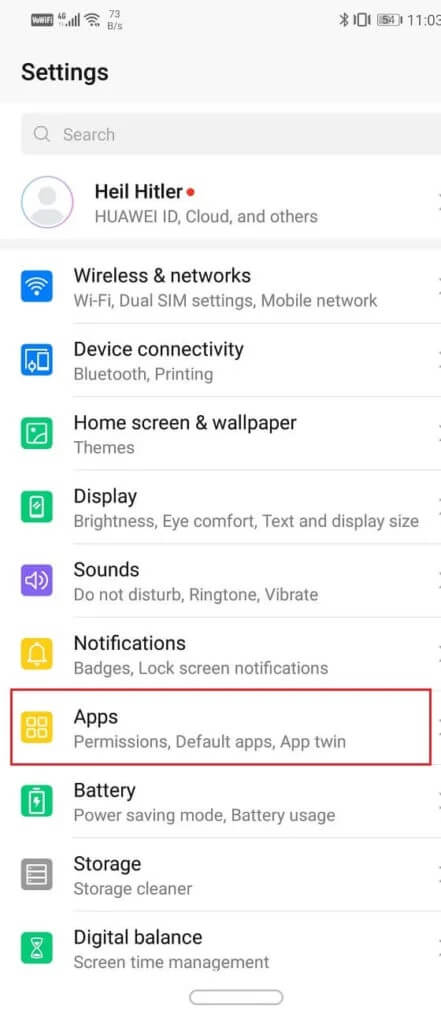
2. الآن ، حدد تطبيق Google من قائمة التطبيقات.
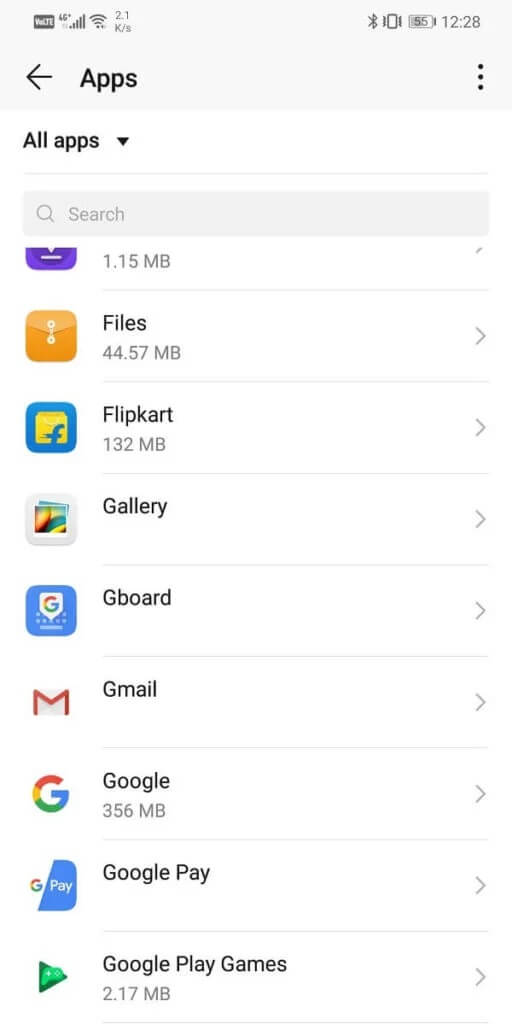
3 الآن ، انقر فوق خيار التخزين.
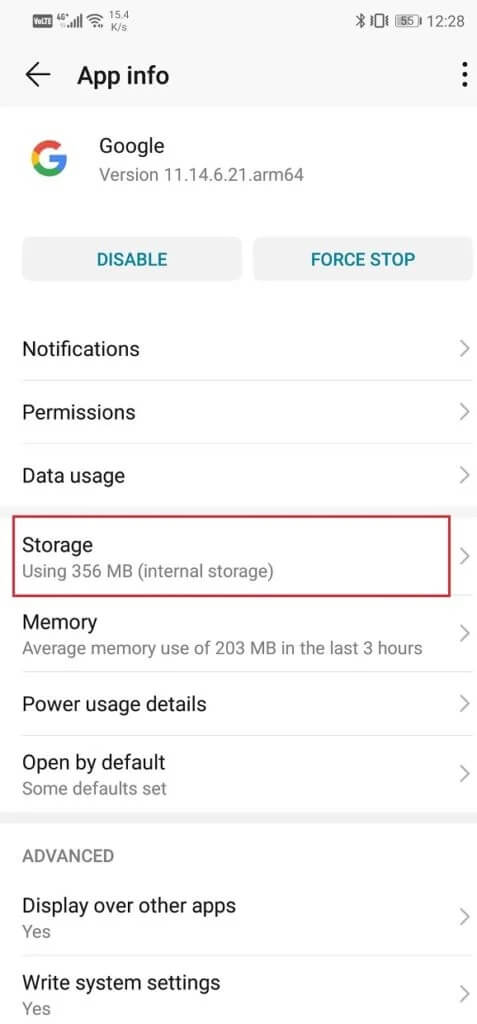
4. سترى الآن خيارات مسح البيانات ومسح ذاكرة التخزين المؤقت. اضغط على الأزرار المعنية ، وسيتم حذف الملفات المذكورة.
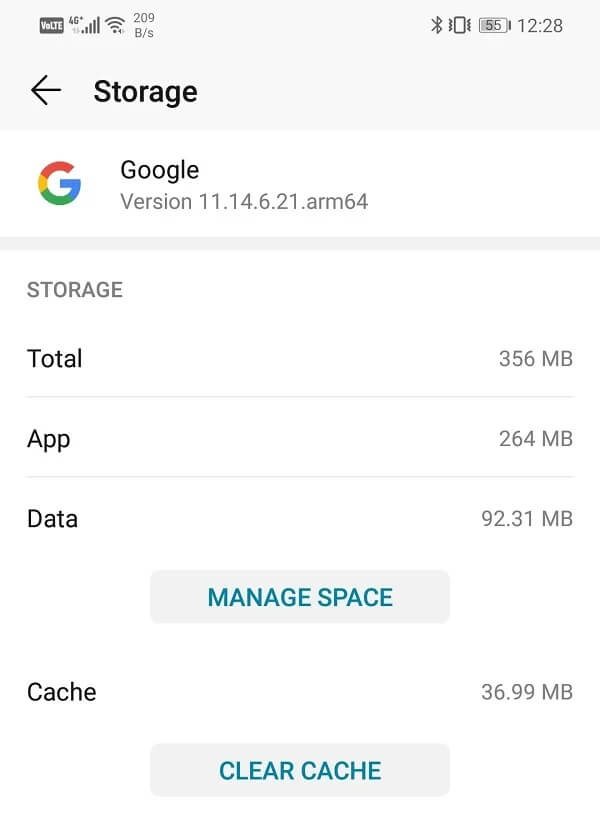
5. الآن ، قم بإنهاء الإعدادات وحاول استخدام تطبيق Google مرة أخرى ومعرفة ما إذا كانت المشكلة لا تزال قائمة.
3. تحقق من وجود تحديثات
الشيء التالي الذي يمكنك فعله هو تحديث تطبيقك. بغض النظر عن المشكلة التي تواجهها ، يمكن أن يؤدي تحديثها من متجر Play إلى حلها. غالبًا ما يحل تحديث التطبيق البسيط المشكلة حيث قد يأتي التحديث مع إصلاحات للأخطاء لحل المشكلة.
1. انتقل إلى متجر Play.
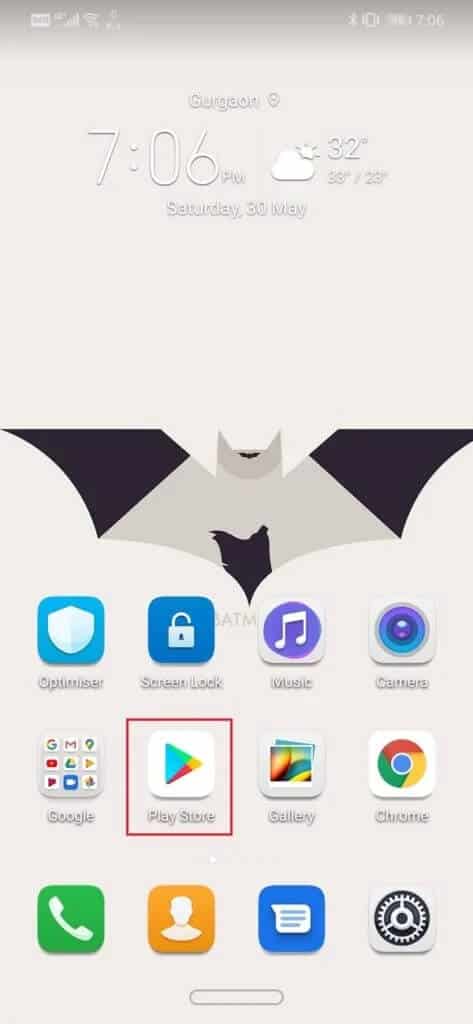
2. في أعلى الجانب الأيسر ، ستجد ثلاثة خطوط أفقية. انقر عليها. بعد ذلك ، انقر فوق خيار “تطبيقاتي وألعابي”.
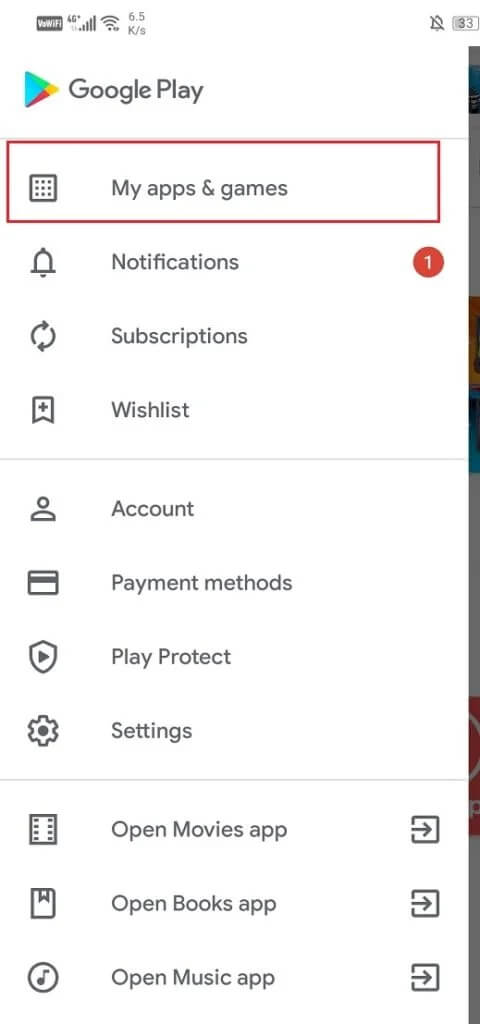
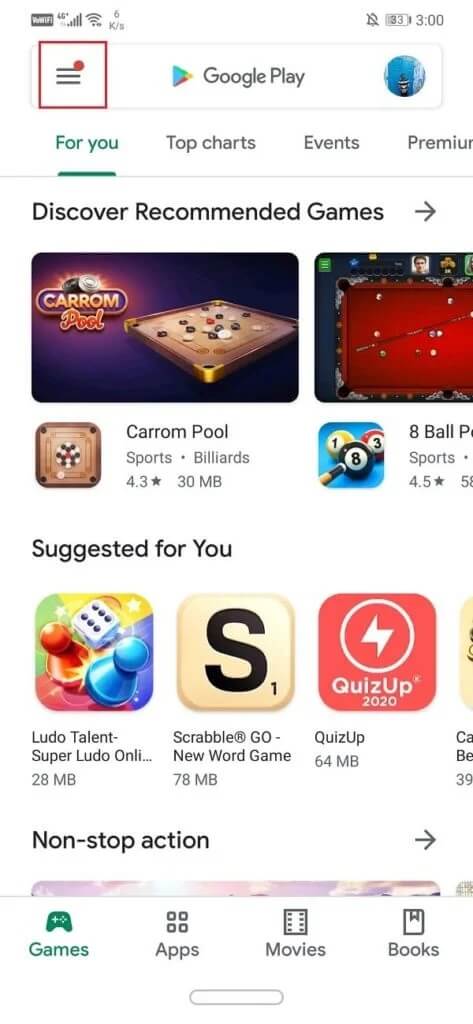
3. ابحث عن تطبيق Google وتحقق مما إذا كانت هناك أية تحديثات معلقة.
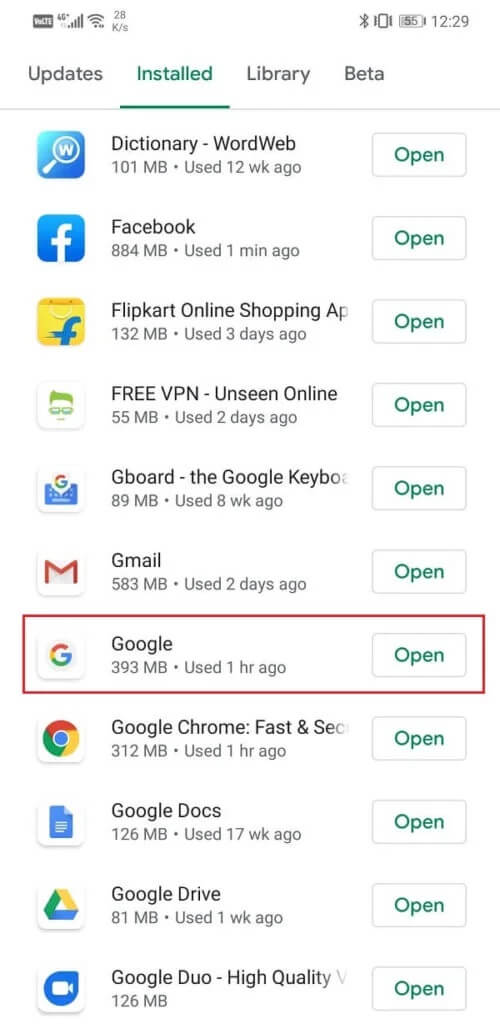
4. إذا كانت الإجابة بنعم ، فانقر فوق زر التحديث.
5. بمجرد تحديث التطبيق ، حاول استخدامه مرة أخرى وتحقق مما إذا كان يعمل بشكل صحيح أم لا.
4. إلغاء تثبيت التحديثات
إذا لم تنجح الطريقة المذكورة أعلاه ، فأنت بحاجة إلى حذف التطبيق وتثبيته مرة أخرى. ومع ذلك ، هناك مضاعفات صغيرة. لو كان أي تطبيق آخر ، كان بإمكانك ببساطة إلغاء تثبيت التطبيق ثم إعادة تثبيته لاحقًا. ومع ذلك ، فإن تطبيق Google هو تطبيق نظام ولا يمكنك إلغاء تثبيته. الشيء الوحيد الذي يمكنك القيام به هو إلغاء تثبيت التحديثات الخاصة بالتطبيق. سيؤدي هذا إلى ترك الإصدار الأصلي من تطبيق Google الذي تم تثبيته على جهازك من قبل الشركة المصنعة. اتبع الخطوات الواردة أدناه لمعرفة كيف:
1. افتح الإعدادات على هاتفك ثم حدد خيار التطبيقات.
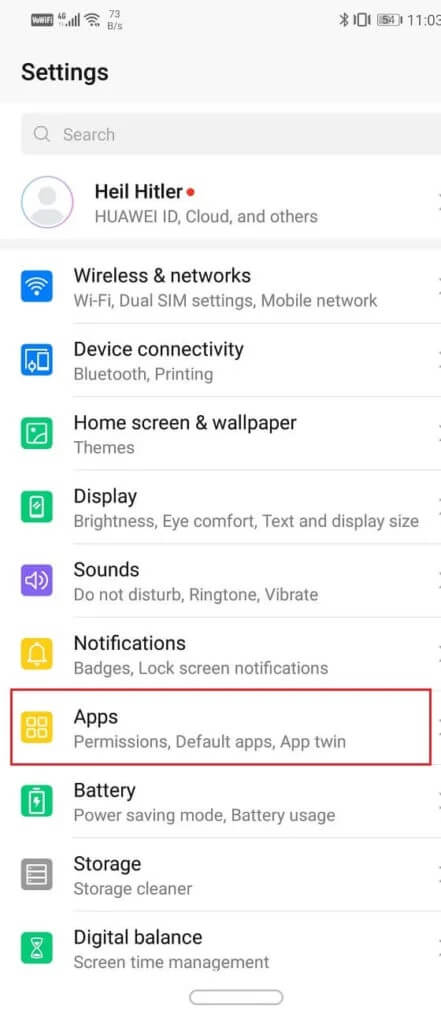
2. الآن ، حدد تطبيق Google من قائمة التطبيقات.
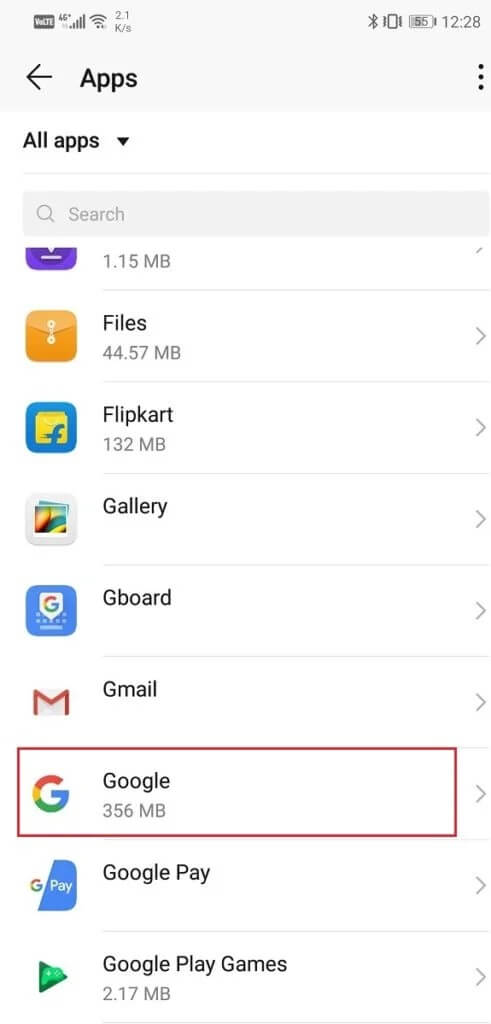
3. في أعلى الجانب الأيمن من الشاشة ، يمكنك رؤية ثلاث نقاط عمودية. انقر عليه.
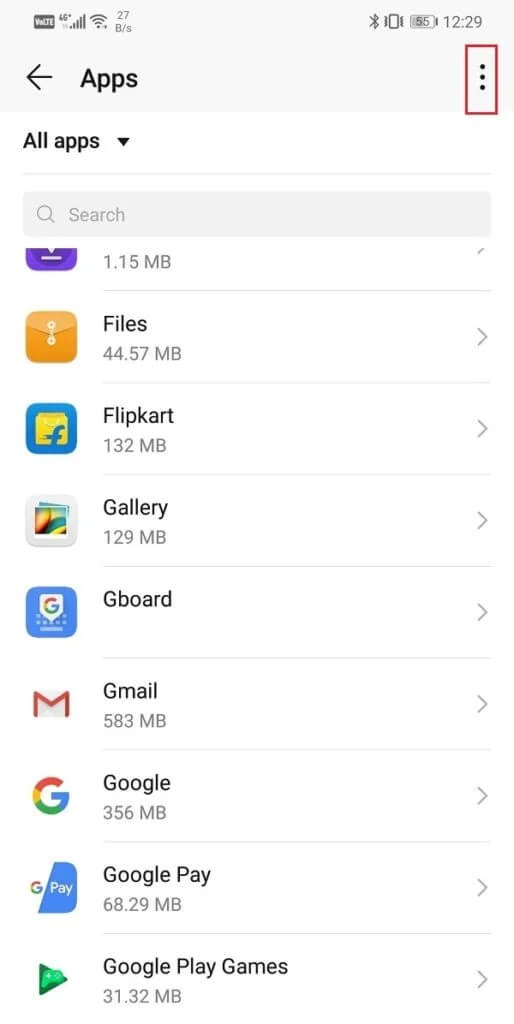
4. أخيرًا ، اضغط على زر إلغاء تثبيت التحديثات.
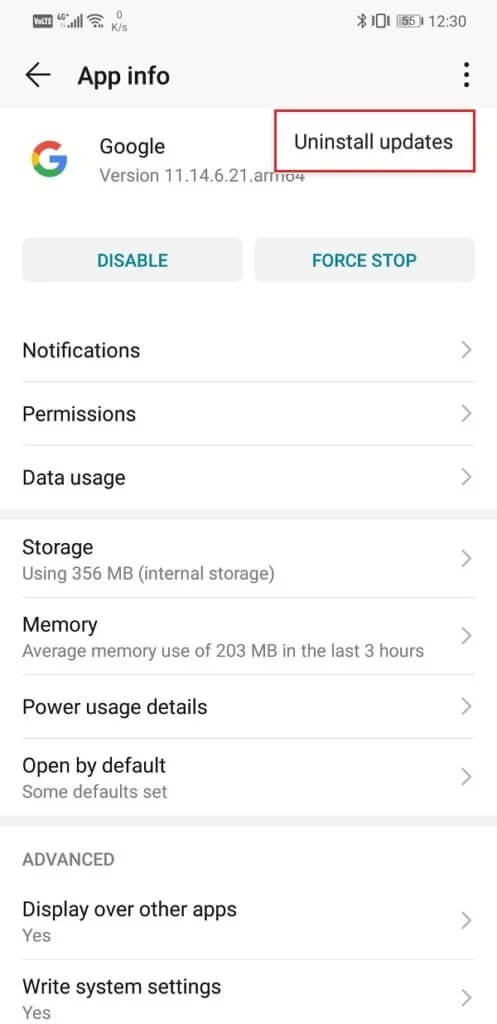
5. الآن ، قد تحتاج إلى إعادة تشغيل جهازك بعد ذلك.
6. عندما يبدأ الجهاز مرة أخرى ، حاول استخدام تطبيق Google مرة أخرى.
7. قد يُطلب منك تحديث التطبيق إلى أحدث إصدار. افعل ذلك ، وسيؤدي ذلك إلى حل تطبيق Google الذي لا يعمل على مشكلة Android.
5. اخرج من البرنامج التجريبي لتطبيق Google
تسمح لك بعض التطبيقات الموجودة على “متجر Play” بالانضمام إلى البرنامج التجريبي لهذا التطبيق. إذا قمت بالتسجيل للحصول عليه ، فستكون من بين أول الأشخاص الذين يتلقون أي تحديث. هذا يعني أنك ستكون من بين القلة المختارة الذين سيستخدمون الإصدار الجديد قبل إتاحته لعامة الناس. يسمح للتطبيقات بجمع التعليقات وتقارير الحالة وتحديد ما إذا كان هناك أي خطأ في التطبيق. على الرغم من أن تلقي التحديثات المبكرة أمر مثير للاهتمام ، إلا أنها قد تكون غير مستقرة بعض الشيء. من المحتمل أن الخطأ الذي تواجهه مع تطبيق Google ناتج عن إصدار تجريبي للعربات التي تجرها الدواب. الحل البسيط لهذه المشكلة هو ترك البرنامج التجريبي لتطبيق Google. اتبع الخطوات الواردة أدناه لمعرفة كيف:
1. انتقل إلى متجر Play.
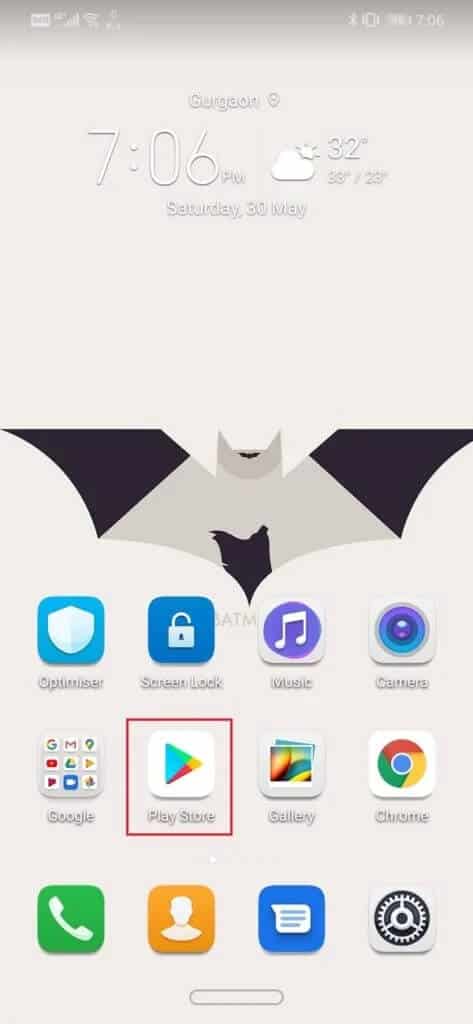
2. الآن ، اكتب Google في شريط البحث واضغط على Enter.
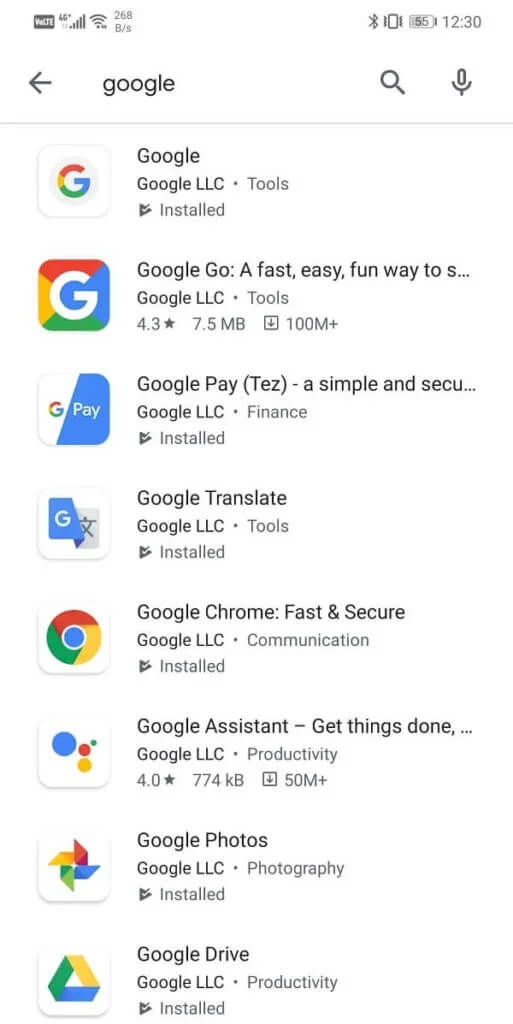
3. بعد ذلك ، قم بالتمرير لأسفل ، وضمن قسم “أنت على تجربة بيتا” ، ستجد خيار المغادرة. اضغط عليها.
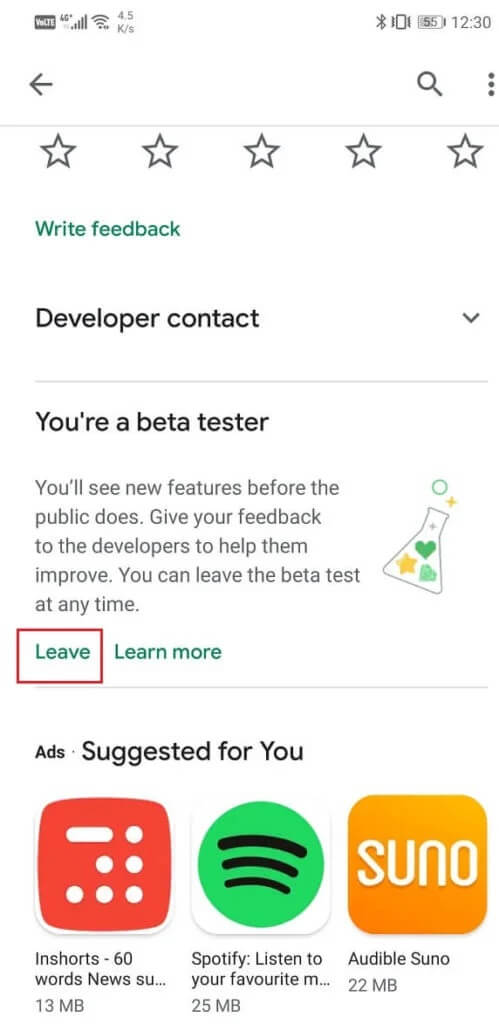
4. سيستغرق ذلك دقيقتين. بمجرد اكتماله ، قم بتحديث التطبيق في حالة توفر تحديث.
6. امسح ذاكرة التخزين المؤقت والبيانات لخدمات Google Play
تعد خدمات Google Play جزءًا مهمًا جدًا من إطار عمل Android. إنه مكون أساسي ضروري لتشغيل جميع التطبيقات المثبتة من متجر Google Play وكذلك التطبيقات التي تتطلب منك تسجيل الدخول باستخدام حساب Google الخاص بك. يعتمد الأداء السلس لتطبيق Google على خدمات Google Play. لذلك ، إذا كنت تواجه مشكلة عدم عمل تطبيق Google ، فإن مسح ذاكرة التخزين المؤقت وملفات البيانات لخدمات Google Play قد يؤدي إلى الحيلة. اتبع الخطوات الواردة أدناه لمعرفة كيف:
1. اذهب إلى إعدادات هاتفك. بعد ذلك ، انقر فوق خيار التطبيقات.
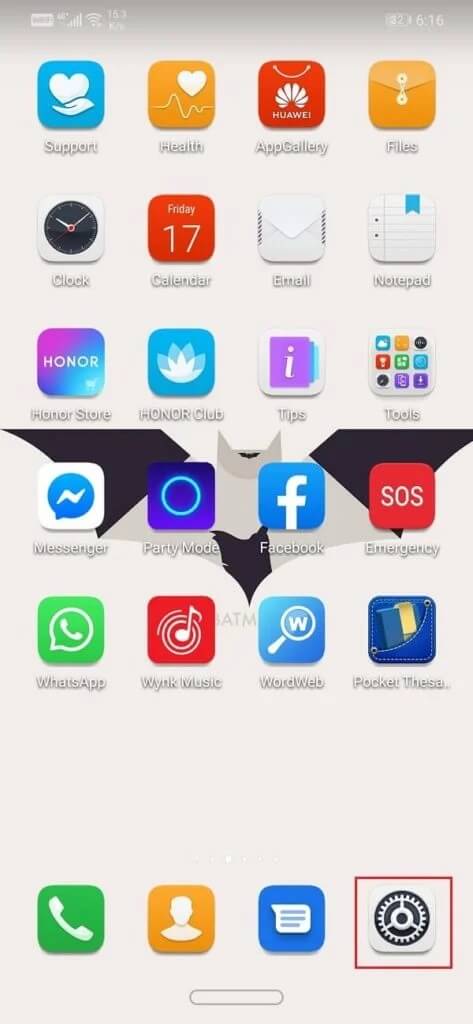
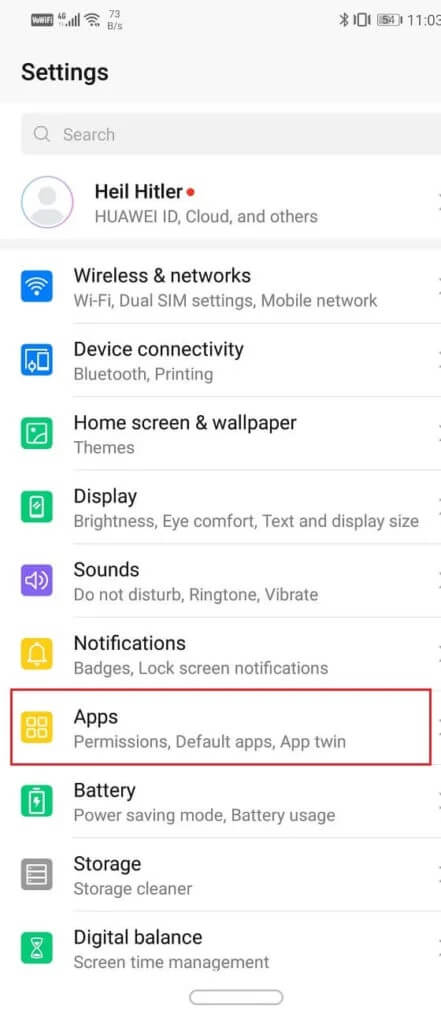
2. الآن ، حدد خدمات Google Play من قائمة التطبيقات.
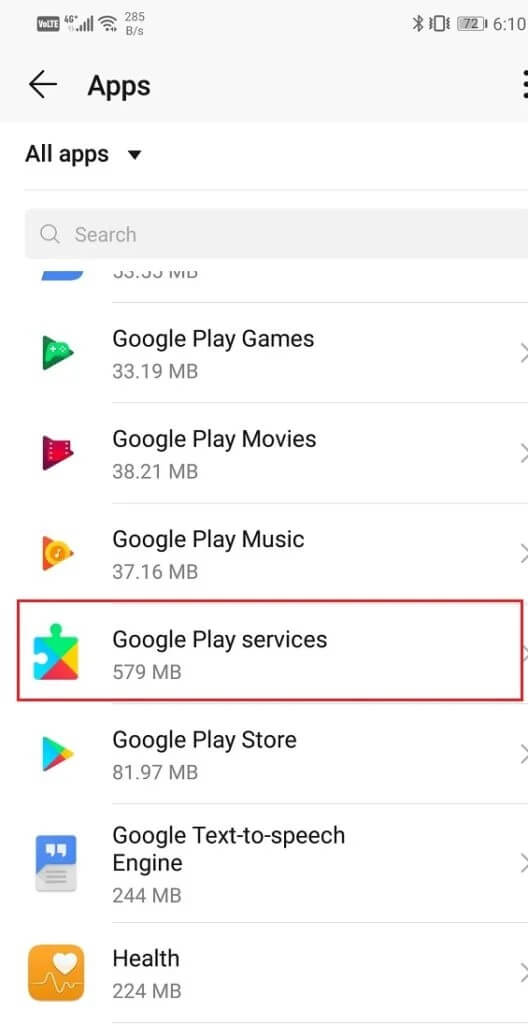
3. الآن ، انقر فوق خيار التخزين.
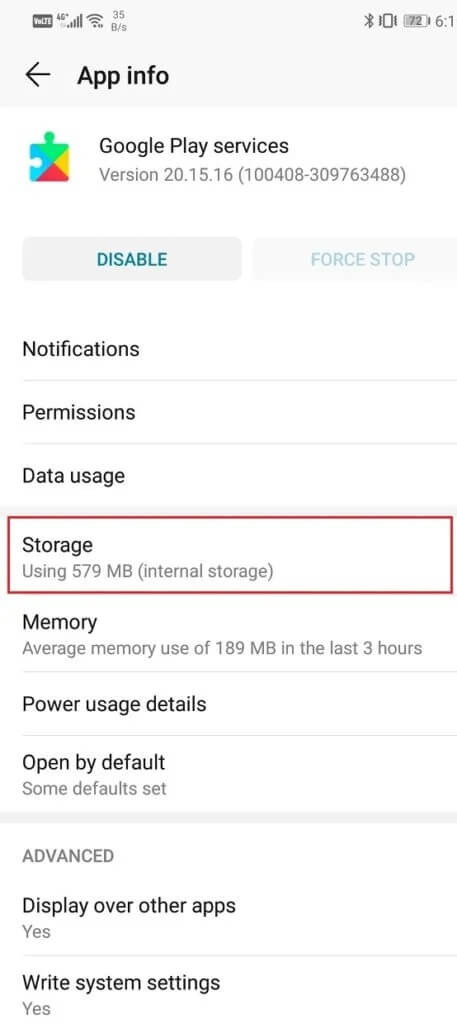
4. سترى الآن خيارات مسح البيانات ومسح ذاكرة التخزين المؤقت. اضغط على الأزرار المعنية ، وسيتم حذف الملفات المذكورة.
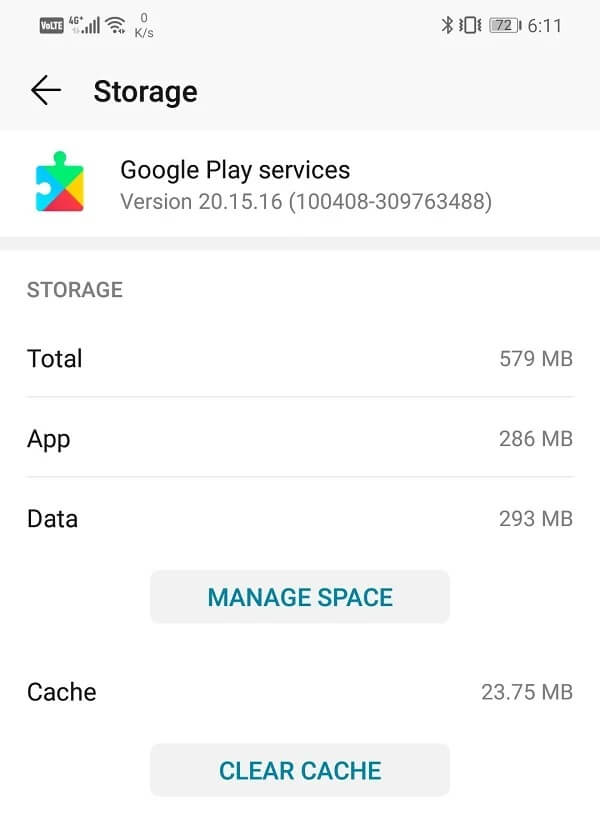
5. الآن ، اخرج من الإعدادات وحاول استخدام تطبيق Google مرة أخرى ومعرفة ما إذا كان بإمكانك حل مشكلة تطبيق Google الذي لا يعمل على مشكلة Android.
7. تحقق من أذونات التطبيق
على الرغم من أن تطبيق Google هو تطبيق نظام ولديه جميع الأذونات اللازمة افتراضيًا ، فلا ضرر في التحقق مرة أخرى. هناك احتمال قوي بأن تكون أعطال التطبيق ناتجة عن نقص الأذونات الممنوحة للتطبيق. اتبع الخطوات الواردة أدناه للتحقق من أذونات تطبيق Google والسماح بأي طلب إذن ربما تم رفضه في الماضي.
1. افتح إعدادات هاتفك.
2. اضغط على خيار التطبيقات.
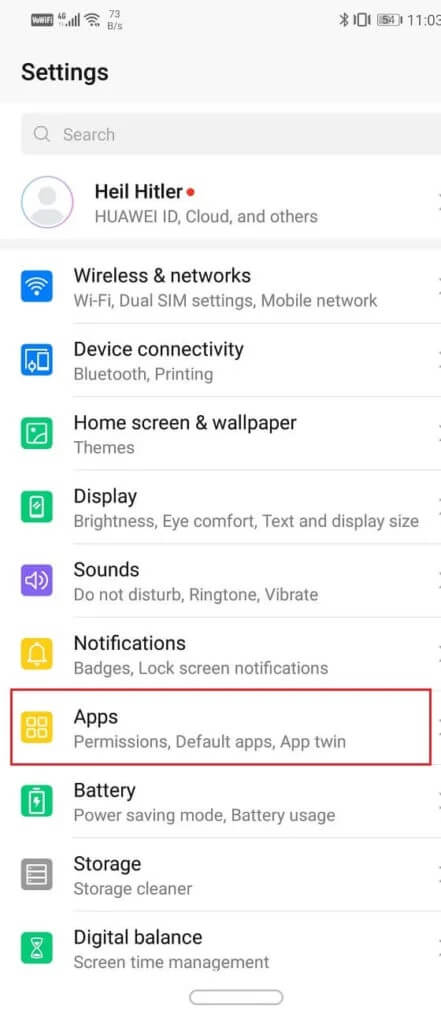
3. الآن ، حدد تطبيق Google من قائمة التطبيقات.
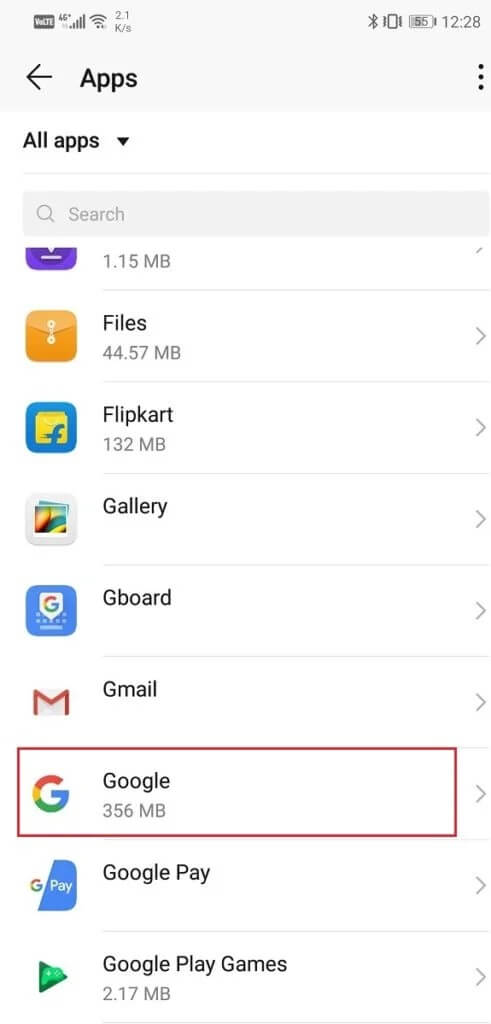
4. بعد ذلك ، انقر فوق خيار الأذونات.
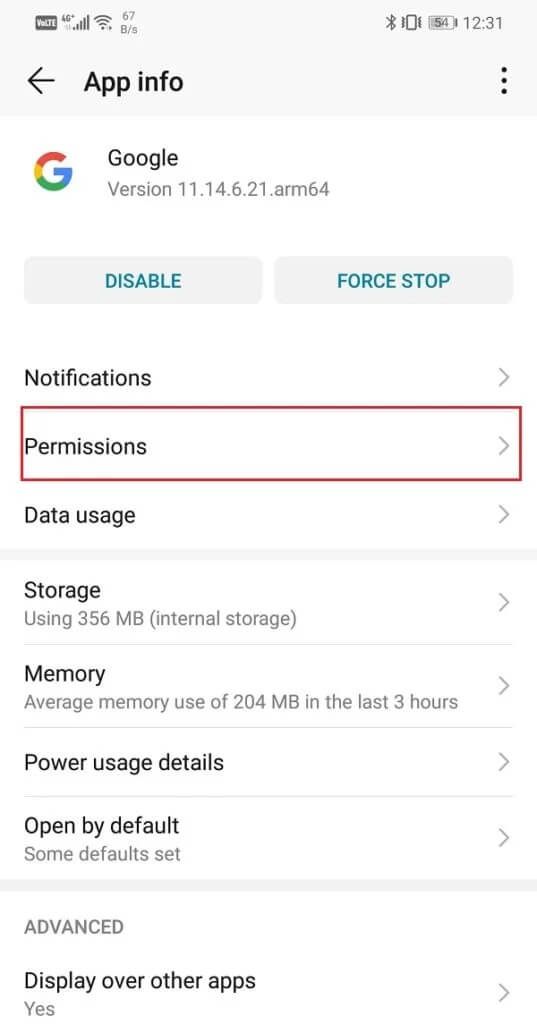
5. تأكد من تمكين كافة الأذونات المطلوبة.
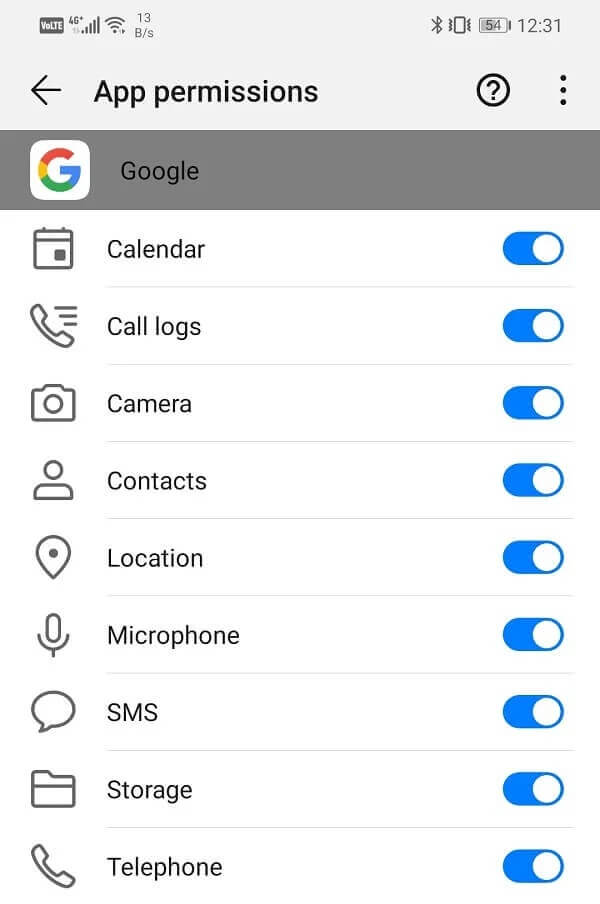
8. قم بتسجيل الخروج من حساب Google الخاص بك وقم بتسجيل الدخول مرة أخرى
في بعض الأحيان ، يمكن حل المشكلة عن طريق تسجيل الخروج ثم تسجيل الدخول إلى حسابك. إنها عملية بسيطة ، وكل ما عليك القيام به هو اتباع الخطوات الواردة أدناه لإزالة حساب Google الخاص بك.
1. افتح الإعدادات على هاتفك.
2. الآن ، اضغط على خيار المستخدمين والحسابات.
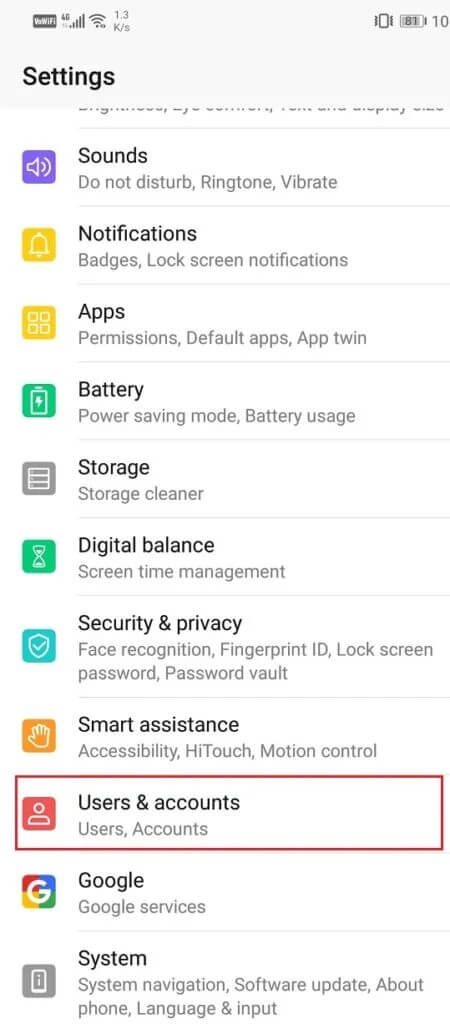
3. من القائمة المحددة ، اضغط على أيقونة Google.
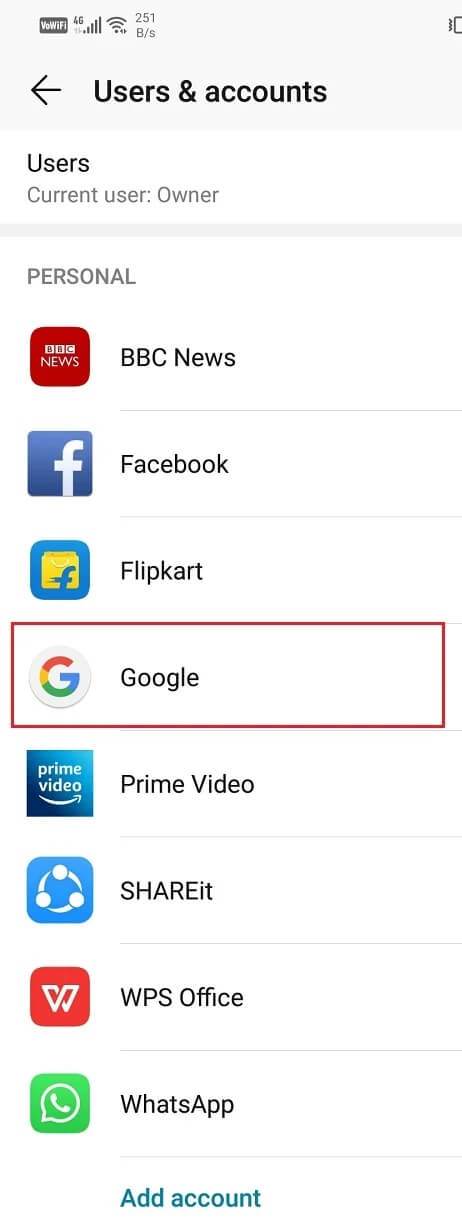
4. الآن ، انقر فوق الزر “إزالة” في الجزء السفلي من الشاشة.
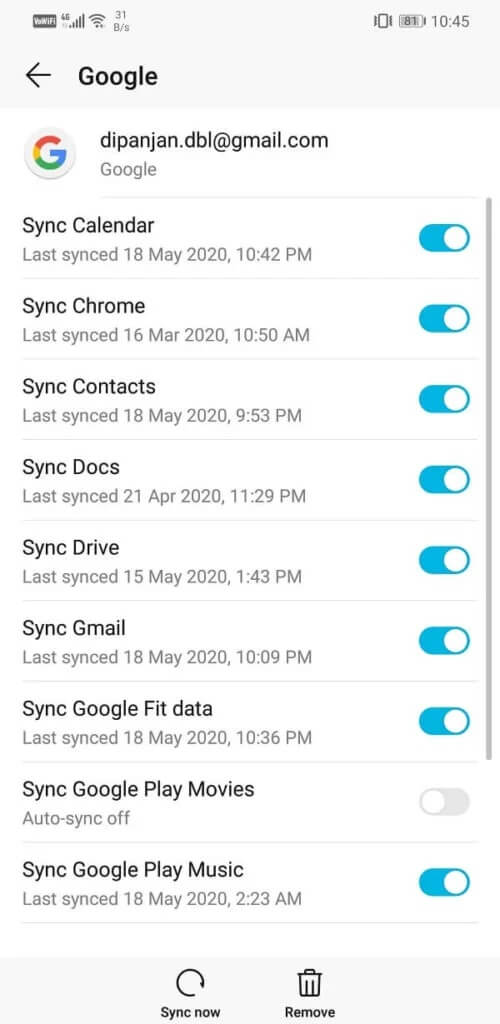
5. أعد تشغيل هاتفك بعد ذلك.
6. كرر الخطوات المذكورة أعلاه للتوجه إلى إعدادات المستخدمين والحسابات ثم اضغط على خيار إضافة حساب.
7. الآن ، حدد Google ثم أدخل بيانات اعتماد تسجيل الدخول لحسابك.
8. بمجرد اكتمال الإعداد ، حاول استخدام تطبيق Google مرة أخرى وتحقق من استمراره.
9. استعادة إصدار أقدم باستخدام APK
كما ذكرنا سابقًا ، في بعض الأحيان ، يحتوي التحديث الجديد على بعض الأخطاء ومواطن الخلل ، مما يؤدي إلى تعطل التطبيق وحتى تعطله. بدلاً من انتظار تحديث جديد قد يستغرق أسابيع ، يمكنك الرجوع إلى إصدار ثابت أقدم. ومع ذلك ، فإن الطريقة الوحيدة للقيام بذلك هي باستخدام ملف APK. اتبع الخطوات الواردة أدناه لمعرفة كيفية إصلاح تطبيق Google الذي لا يعمل على Android:
1. أولاً ، قم بإلغاء تثبيت تحديثات التطبيق باستخدام الخطوات المقدمة مسبقًا.
2. بعد ذلك ، قم بتنزيل ملف APK لتطبيق Google من مواقع مثل APKMirror.
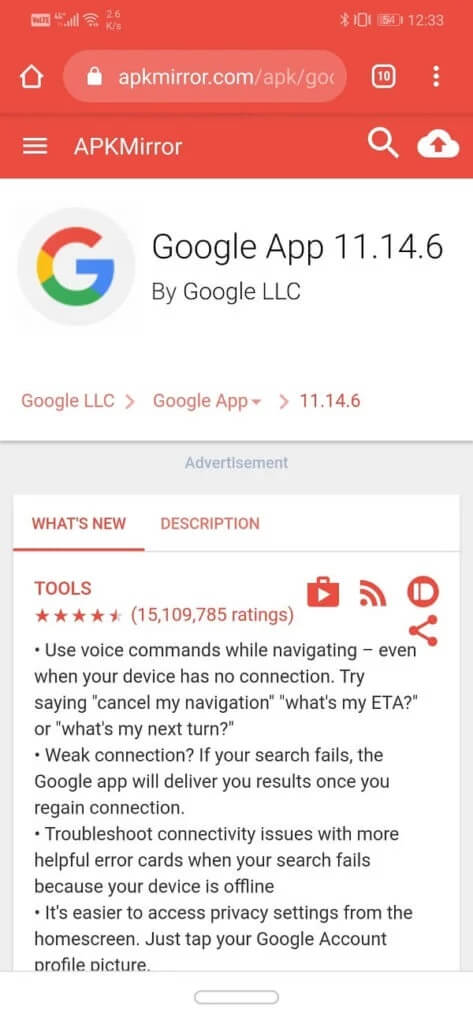
3. ستجد الكثير من الإصدارات المختلفة لنفس التطبيق على APKMirror. قم بتنزيل إصدار قديم من التطبيق ، ولكن تأكد من أنه لا يزيد عن شهرين.
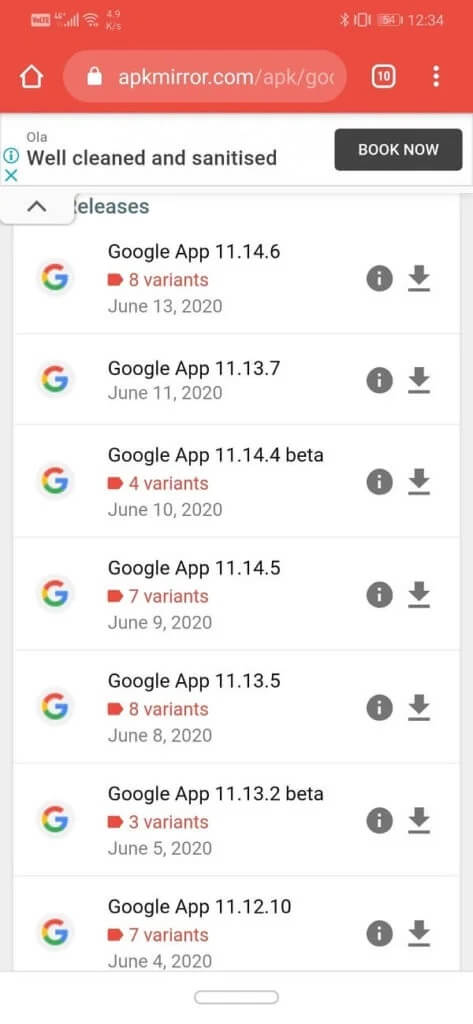
4. بمجرد تنزيل ملف APK ، ستحتاج إلى تمكين التثبيت من مصادر غير معروفة قبل تثبيت APK على جهازك.
5. للقيام بذلك ، افتح الإعدادات وانتقل إلى قائمة التطبيقات.
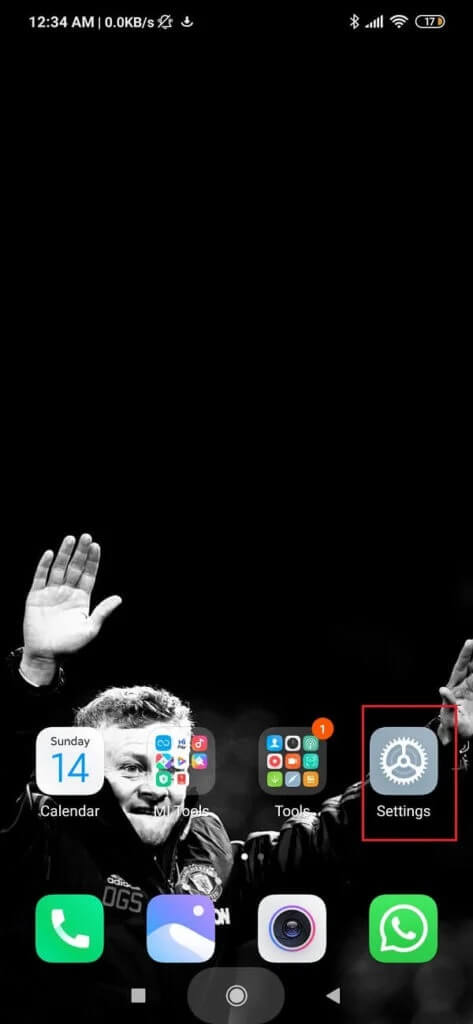
6. حدد Google Chrome أو أي متصفح استخدمته لتنزيل ملف APK.
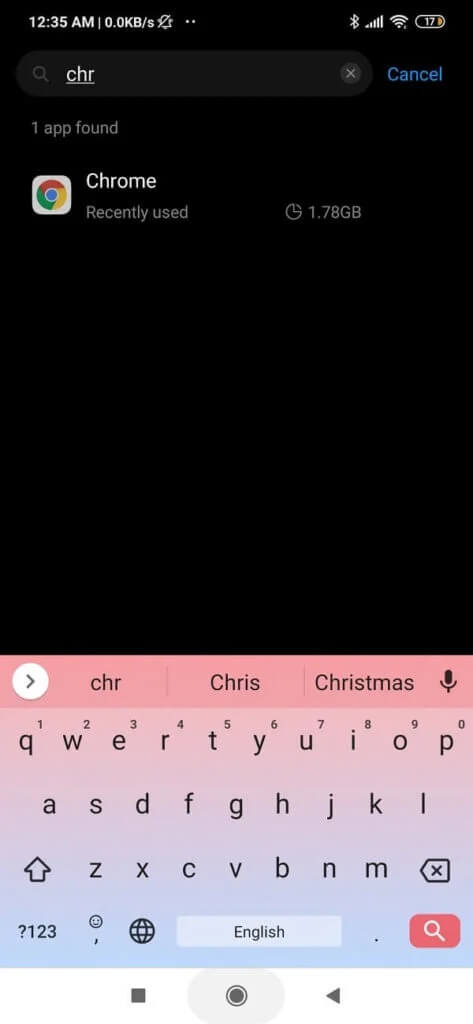
7. الآن ، ضمن الإعدادات المتقدمة ، ستجد خيار مصادر غير معروفة. انقر عليه.
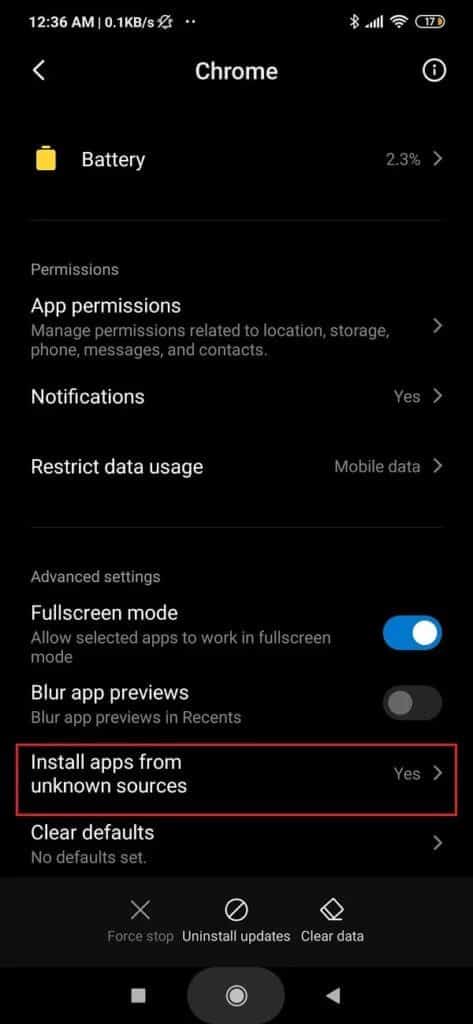
8. هنا ، قم بتبديل المفتاح إلى وضع التشغيل لتمكين تثبيت التطبيقات التي تم تنزيلها باستخدام متصفح Chrome.
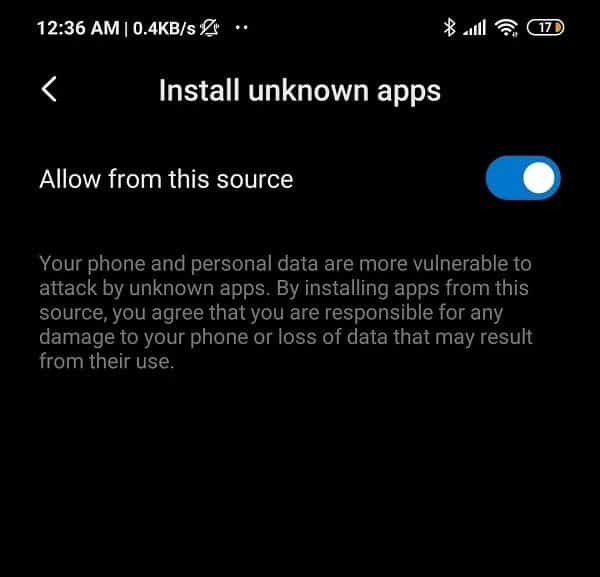
9. بعد ذلك ، اضغط على ملف APK الذي تم تنزيله وقم بتثبيته على جهازك.
تحقق مما إذا كنت قادرًا على إصلاح تطبيق Google الذي لا يعمل على Android ، إذا لم يكن الأمر كذلك ، فتابع باستخدام الطريقة التالية.
10. إجراء إعادة ضبط المصنع
هذا هو الملاذ الأخير الذي يمكنك تجربته إذا فشلت جميع الطرق المذكورة أعلاه. إذا لم ينجح أي شيء آخر ، فيمكنك محاولة إعادة ضبط هاتفك على إعدادات المصنع ومعرفة ما إذا كان يحل المشكلة أم لا. سيؤدي اختيار إعادة ضبط المصنع إلى حذف جميع التطبيقات والبيانات والبيانات الأخرى مثل الصور ومقاطع الفيديو والموسيقى من هاتفك. لهذا السبب ، يجب عليك إنشاء نسخة احتياطية قبل الذهاب لإعادة ضبط المصنع. تطالبك معظم الهواتف بنسخ بياناتك احتياطيًا عندما تحاول إعادة ضبط هاتفك على إعدادات المصنع. يمكنك استخدام الأداة المدمجة للنسخ الاحتياطي أو القيام بذلك يدويًا. الخيار لك.
1. اذهب إلى إعدادات هاتفك.
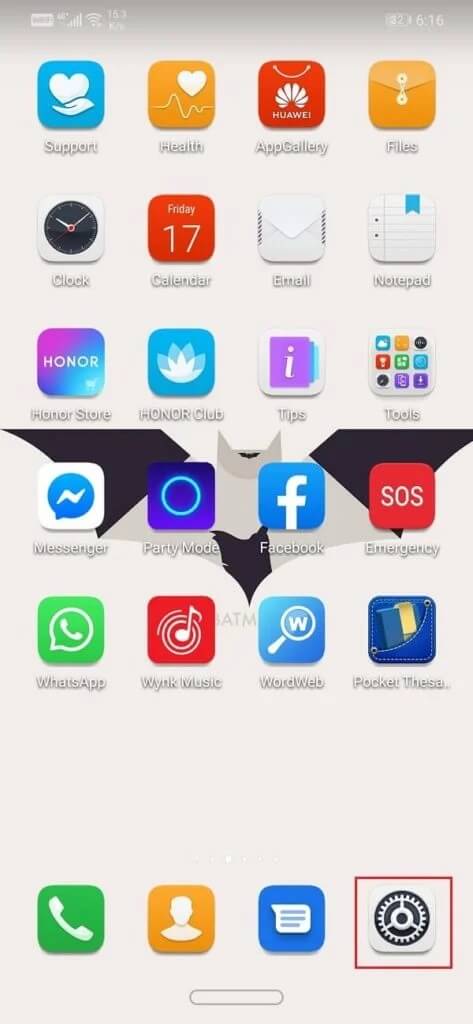
2. اضغط على علامة التبويب النظام.
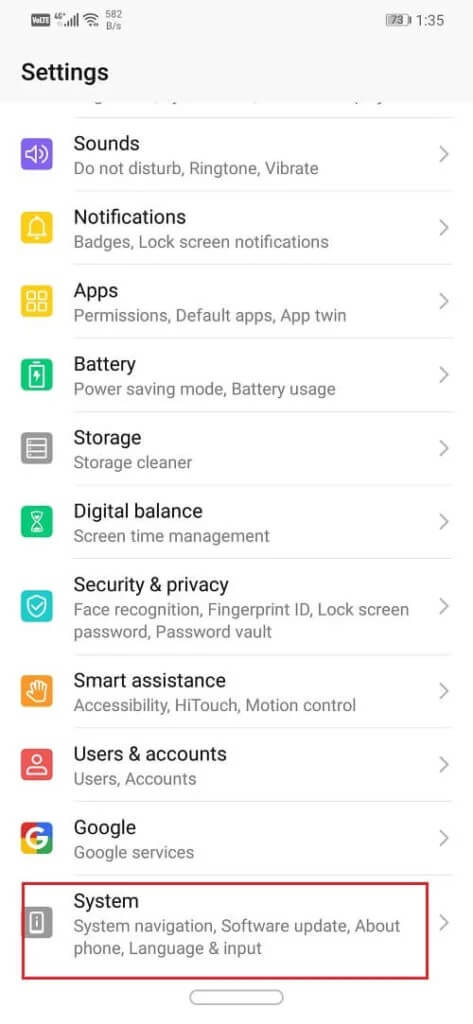
3. إذا لم تكن قد قمت بالفعل بنسخ بياناتك احتياطيًا ، فانقر على خيار النسخ الاحتياطي لبياناتك لحفظ بياناتك على Google Drive.
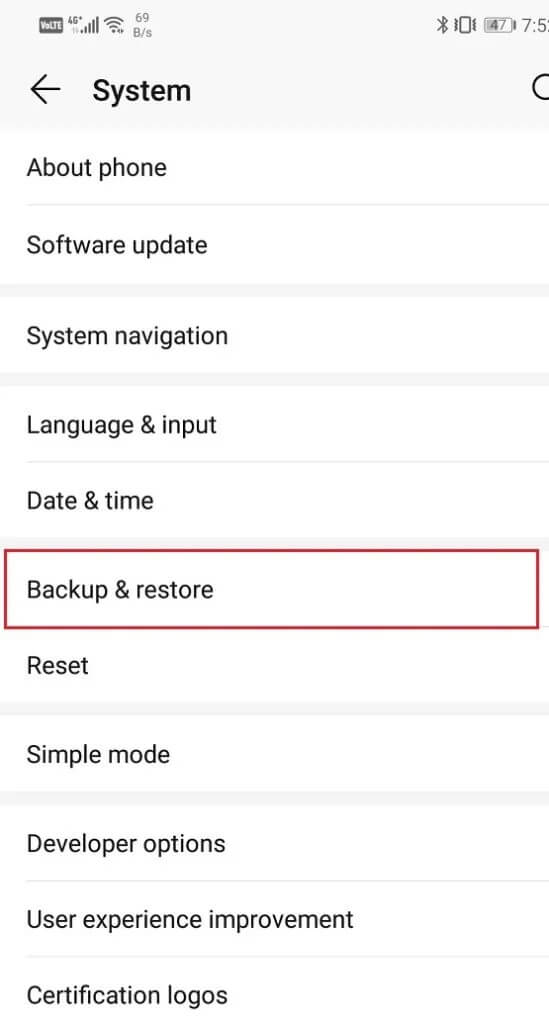
4. بعد ذلك ، انقر فوق علامة التبويب إعادة تعيين.
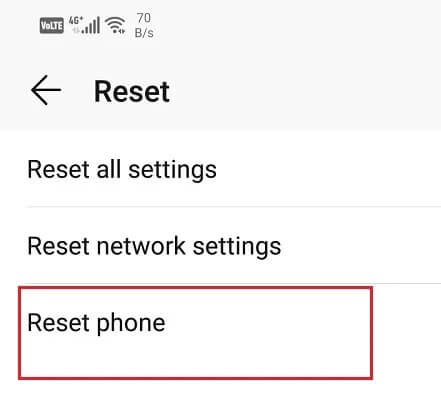
5. الآن ، انقر فوق خيار إعادة تعيين الهاتف.
6. سيستغرق هذا بعض الوقت. بمجرد إعادة تشغيل الهاتف مرة أخرى ، حاول استخدام تطبيق Google مرة أخرى ومعرفة ما إذا كان يعمل بشكل صحيح.
آمل أن يكون هذا الدليل مفيدًا لأنك تمكنت من إصلاح تطبيق Google الذي لا يعمل على Android. شارك هذه المقالة مع أصدقائك وساعدهم. اذكر أيضًا الطريقة التي نجحت معك في التعليقات.
